Hoe alleen dubbele rijen in een Excel-kolom weergeven?
In verschillende data-analyse scenario's kan het voorkomen dat een kolom zowel unieke als dubbele waarden bevat, maar je wilt alleen de dubbele rijen bekijken of verwerken. Het handmatig zoeken en verbergen van elke unieke waarde één voor één kan inefficiënt en foutgevoelig zijn, vooral bij grote datasets. Een voorbeeld wordt geïllustreerd in de onderstaande schermafbeelding, waarbij alleen dubbele items zichtbaar blijven na filteren.
Om deze uitdaging efficiënt aan te pakken, biedt Excel verschillende methoden, variërend van ingebouwde functies tot geavanceerde add-ins en automatiseringsoplossingen. Deze methoden verminderen de handmatige werklast aanzienlijk, helpen fouten te voorkomen en zijn toepasbaar ongeacht de grootte van de dataset. Hieronder worden verschillende praktische oplossingen uiteengezet, zodat je de meest geschikte optie kunt kiezen op basis van je behoeften en Excel-vaardigheden.
Toon alleen duplicaten met Voorwaardelijke Opmaak en Filterfuncties
Toon alleen duplicaten met Kutools voor Excel ![]()
Toon alleen duplicaten met formules en Filterfuncties
Toon alleen duplicaten met VBA-code (Automatisch Filteren & Alleen Duplicaten Weergeven)
Toon alleen duplicaten met Voorwaardelijke Opmaak en Filterfuncties
Deze methode maakt gebruik van Excel's Voorwaardelijke Opmaak om visueel dubbele waarden in de geselecteerde kolom te markeren. Nadat ze zijn gemarkeerd, kan de Filterfunctie worden gebruikt om alleen die duplicaten weer te geven, terwijl je unieke gegevens uit het zicht blijven. Deze aanpak is vooral geschikt voor gebruikers die een intuïtieve, muisgestuurde oplossing prefereren en het schrijven van formules of code willen vermijden.
Voordelen van deze methode zijn eenvoud en direct visueel feedback. Het is echter het best geschikt voor datasets van gemiddelde grootte. Voor frequente of grootschalige operaties, of automatiseringsbehoeften, zie andere oplossingen hieronder.
1. Selecteer de waarden die je wilt controleren op duplicaten, klik vervolgens op Start > Voorwaardelijke Opmaak > Celregels Markeren > Dubbele Waarden. In het Dubbele Waarden dialoogvenster, selecteer Dubbele uit de linker keuzelijst, kies een gewenste markeerindeling uit de rechter keuzelijst en klik OK. Zie schermafbeelding: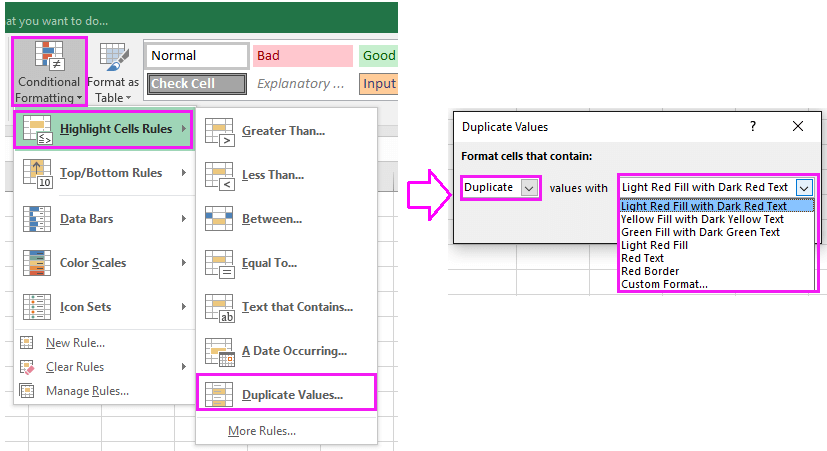
Dubbele waarden worden gemarkeerd in je gekozen kleur.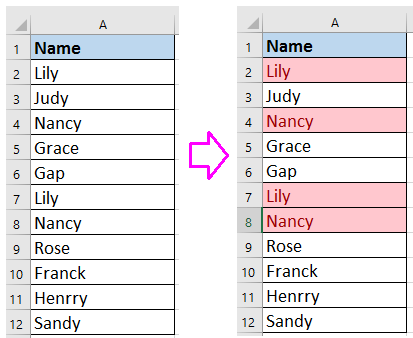
2. Klik op de kolomkop (bijvoorbeeld "Naam"), ga vervolgens naar Gegevens > Filter om de Filterfunctie te activeren.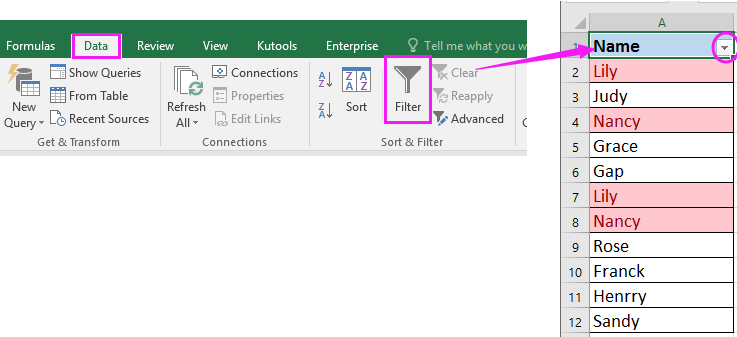
3. Klik op het Filter icoon in de kolomkop. Kies uit het menu Filteren op Kleur, en selecteer vervolgens de kleur die je hebt ingesteld voor duplicaten in de vorige stap. Zie schermafbeelding: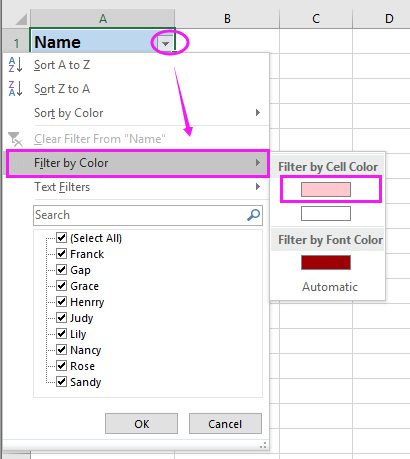
4. Klik OK. Als resultaat blijven alleen rijen met dubbele waarden zichtbaar, terwijl unieke waarden verborgen zijn in de gefilterde lijst.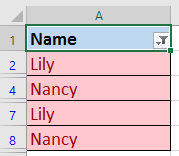
Deze methode wordt aanbevolen voor snelle analyses en eenmalige beoordelingen; vergeet niet dat als je de gegevens wijzigt na het toepassen van de voorwaardelijke opmaak, je de filter moet herhalen om de resultaten dienovereenkomstig bij te werken.
Toon alleen duplicaten met Kutools voor Excel
Voor gebruikers die regelmatig dubbele en unieke rijen moeten beheren of analyseren, biedt Kutools voor Excel een handig en gebruiksvriendelijk hulpmiddel genaamd Selecteer Dubbele & Unieke Cellen. Deze functie stelt je in staat om snel unieke rijen te identificeren en te selecteren, zodat je ze in een paar klikken kunt verbergen en alleen dubbele waarden zichtbaar blijven. Kutools voor Excel is vooral waardevol voor grote, complexe datasets waarbij handmatige operaties omslachtig of tijdrovend kunnen zijn.
Na gratis installatie Kutools voor Excel, volg deze stappen:
1. Selecteer je gegevensbereik, klik vervolgens op Kutools > Selecteer > Selecteer Dubbele & Unieke Cellen.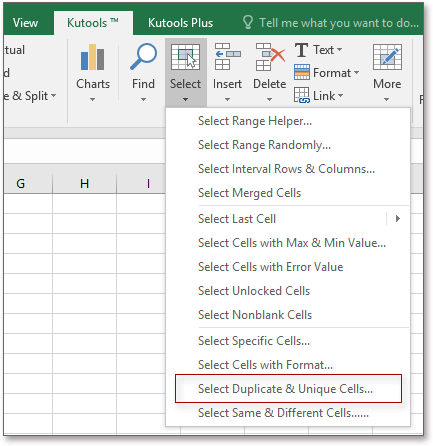
2. In het Selecteer Dubbele & Unieke Cellen dialoogvenster, vink aan Alleen unieke waarden en Selecteer hele rijen. Klik OK. Er verschijnt een samenvattingdialoogvenster dat het aantal geselecteerde rijen toont.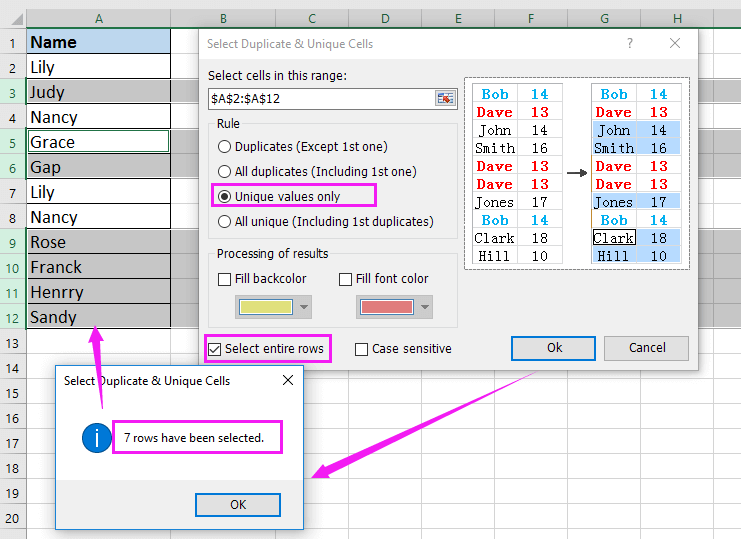
3. Klik OK om het samenvattingdialoogvenster te sluiten. De unieke rijen zijn nu geselecteerd. Klik met de rechtermuisknop op een rijheader van de geselecteerde groep, en kies Verbergen uit het contextmenu.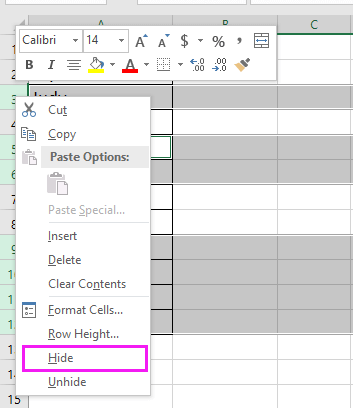
Met deze stappen worden alle unieke rijen verborgen, zodat alleen je dubbele rijen overblijven voor analyse of verdere actie.
Deze aanpak is vooral voordelig voor herhalende workflows, datareview sessies of bij samenwerking aan grote datatabellen, omdat het de snelheid verhoogt en de kans op per ongeluk weglating van gegevens vermindert.
Toon alleen duplicaten met formules en Filterfuncties
Als je een methode wilt die volledig gebaseerd is op Excel's eigen mogelijkheden en nauwkeurige, flexibele controle biedt, kan het combineren van formules met de Filterfunctie zeer effectief zijn. Door een formule in te stellen om dubbele rijen te markeren, kun je vervolgens alleen die rijen filteren voor weergave en verdere bewerking.
Deze aanpak is ideaal voor gebruikers die comfortabel zijn met formules en de mogelijkheid willen hebben om logica aan te passen of uit te breiden, zoals het identificeren van duplicaten over meerdere kolommen of het toepassen van voorwaardelijke duplicaatcontroles. Aan de andere kant kan het instellen van formules voor grote of dynamische datasets aandacht vereisen bij het kopiëren van formules en het behouden van consistente verwijzingen.
1. In een lege aangrenzende cel van je dataset (bijvoorbeeld in cel B2 als je gegevens beginnen in A2), voer de volgende formule in om dubbele invoer te markeren:
=COUNTIFS($A$2:$A$12,$A2)>1Sleep de vulgreep omlaag door het doelbereik. Een resultaat van WAAR in de formulecel geeft een duplicaat aan, terwijl ONWAAR een unieke waarde markeert. Zie schermafbeelding: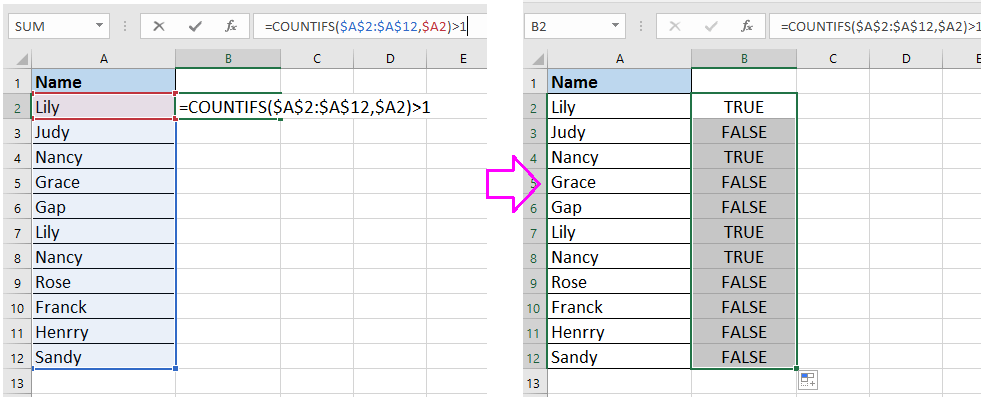
2. Klik op de kop van je hulptekstkolom (B1, direct boven je formules), klik vervolgens op Gegevens > Filter om filterbesturingselementen toe te voegen.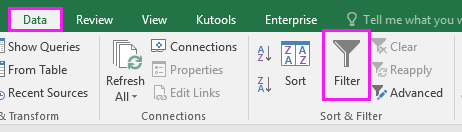
3. Gebruik de vervolgkeuzelijst in de hulptekstkolom om alleen WAARte selecteren, klik vervolgens op OK. Alleen dubbele waarden worden weergegeven in de hoofdgegevenskolom.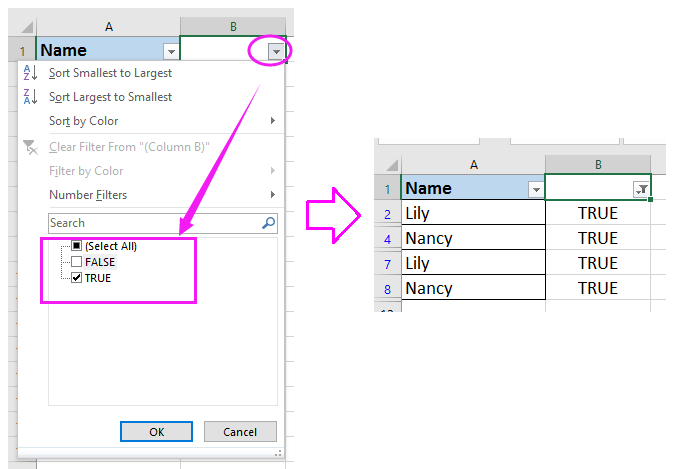
Opmerking: Pas A2:A12 in de formule aan indien nodig, op basis van je daadwerkelijke gegevensbereik. Voor dynamische datasets, zorg ervoor dat je het hele potentiële bereik dekt, of gebruik Excel-tabellen voor eenvoudiger kolombreedtemanagement.
Bij het aanpassen of uitbreiden van je dataset, pas de formule en het filter opnieuw toe om nauwkeurige resultaten te behouden. Als je tegen discrepanties aanloopt, controleer dan de celverwijzingsbereiken om gedeeltelijke dekking te voorkomen.
Toon alleen duplicaten met VBA-code (Auto Filteren & Alleen Duplicaten Weergeven)
Voor gevorderde Excel-gebruikers kan het automatiseren van het detecteren en weergeven van dubbele rijen proces veel tijd besparen, vooral bij het werken met grote of vaak bijgewerkte datasets. Met een VBA-macro kun je onmiddellijk filteren en alleen dubbele rijen in je gekozen kolom weergeven – zonder handmatige kleurcodering of formulecreatie. Deze aanpak is geschikt wanneer je een een-klik of herhaalbare oplossing wilt die gemakkelijk opnieuw kan worden toegepast op variërende databereiken.
Voordelen van deze methode zijn snelheid, consistentie en geschiktheid voor zeer grote datasets. Je moet echter macro's inschakelen en ten minste matige vertrouwdheid hebben met de Excel-VBA-editor. Als je nieuw bent in macro's, overweeg dan om je werk eerst op te slaan, omdat macro-operaties niet ongedaan kunnen worden gemaakt met de gebruikelijke “Ongedaan maken”-functie.
1. Ga naar Ontwikkelaar > Visual Basic om het Microsoft Visual Basic for Applications-venster te openen. Klik op Invoegen > Module, en plak de volgende code in de module:
Sub FilterDuplicatesOnly()
Dim rng As Range
Dim ws As Worksheet
Dim duplicateCol As Range
Dim lastRow As Long
Dim colNum As Long
On Error Resume Next
xTitleId = "KutoolsforExcel"
Set ws = Application.ActiveSheet
Set rng = Application.Selection
If rng Is Nothing Then
MsgBox "Please select a range first.", vbExclamation
Exit Sub
End If
lastRow = ws.Cells(ws.Rows.Count, rng.Cells(1, 1).Column).End(xlUp).Row
colNum = rng.Column
' Add a temporary helper column next to the selected column
ws.Cells(1, colNum + 1).Value = "IsDuplicate"
ws.Range(ws.Cells(2, colNum + 1), ws.Cells(lastRow, colNum + 1)).Formula = "=COUNTIF(" & rng.Address & "," & ws.Cells(2, colNum).Address(False, False) & ")>1"
' Apply filter to show only duplicates
ws.Range(ws.Cells(1, colNum), ws.Cells(lastRow, colNum + 1)).AutoFilter Field:=2, Criteria1:="TRUE"
End Sub2. Nadat je de code hebt ingevoerd, keer terug naar Excel en selecteer de datakolom waarin je duplicaten wilt filteren (bijvoorbeeld selecteer alle cellen van A2 tot A12 als je gegevens in kolom A staan). Klik in de VBA-editor op de ![]() Uitvoeren knop om de macro uit te voeren. De macro zal een tijdelijke hulptekstkolom invoegen, deze gebruiken om duplicaten te identificeren, en automatisch filteren om alleen de rijen met dubbele waarden weer te geven.
Uitvoeren knop om de macro uit te voeren. De macro zal een tijdelijke hulptekstkolom invoegen, deze gebruiken om duplicaten te identificeren, en automatisch filteren om alleen de rijen met dubbele waarden weer te geven.
De tijdelijke hulptekstkolom is nodig voor dit type VBA-automatisering. Indien gewenst, kun je deze kolom verwijderen nadat je je dubbele gegevens hebt bekeken.
Praktische tip: Als je fouten tegenkomt, zorg er dan voor dat je een gegevensbereik hebt geselecteerd voordat je de macro uitvoert. Je kunt de macro gemakkelijk opnieuw uitvoeren wanneer je gegevens veranderen, wat het vooral nuttig maakt voor periodieke dubbele controles.
Deze macro laat je snel focussen op je dubbele gegevens zonder de herhalende stappen van handmatige opmaak, formulecreatie of filterinstelling.
Toon alleen Dubbele Waarden
Beste productiviteitstools voor Office
Verbeter je Excel-vaardigheden met Kutools voor Excel en ervaar ongeëvenaarde efficiëntie. Kutools voor Excel biedt meer dan300 geavanceerde functies om je productiviteit te verhogen en tijd te besparen. Klik hier om de functie te kiezen die je het meest nodig hebt...
Office Tab brengt een tabbladinterface naar Office en maakt je werk veel eenvoudiger
- Activeer tabbladbewerking en -lezen in Word, Excel, PowerPoint, Publisher, Access, Visio en Project.
- Open en maak meerdere documenten in nieuwe tabbladen van hetzelfde venster, in plaats van in nieuwe vensters.
- Verhoog je productiviteit met50% en bespaar dagelijks honderden muisklikken!
Alle Kutools-invoegtoepassingen. Eén installatieprogramma
Kutools for Office-suite bundelt invoegtoepassingen voor Excel, Word, Outlook & PowerPoint plus Office Tab Pro, ideaal voor teams die werken met Office-toepassingen.
- Alles-in-één suite — invoegtoepassingen voor Excel, Word, Outlook & PowerPoint + Office Tab Pro
- Eén installatieprogramma, één licentie — in enkele minuten geïnstalleerd (MSI-ready)
- Werkt beter samen — gestroomlijnde productiviteit over meerdere Office-toepassingen
- 30 dagen volledige proef — geen registratie, geen creditcard nodig
- Beste prijs — bespaar ten opzichte van losse aanschaf van invoegtoepassingen